SambaPOS V3 ve/veya V4 den V5 e Veritabanı geçişi
SambaPOS V5 Pro, veritabanı ilerlemesi konusunda V3 ve v4 versiyonlarından otomatik olarak geçişi desteklemektedir.
Bu işlemlere başlamadan evvel mutlaka kullandığınız veritabanınızın yedeğini bilgisayarınızdan ayrı bir yere (flash disk, cd, veya başka bir bilgisayara) sağlam bir yedeğini aldığınızdan emin olun.
Normal şartlarda V3 den direk V5 e geçiş yapabilirsiniz ama şiddetli tavsiyem bu geçişi adım adım yapmaktan yana. Yani önce V3 datanızı V4 e taşıyıp daha sonraki adımda da V4 datanızı V5 Pro'ya taşımanızdan yana.
V3 versiyondan V4 versiyona Otomatik Geçiş
Halihazırda kullandığınız veritabanının yukarıdaki uyarıyı göz önüne alarak yedekledikten sonra yapmamız gereken http://sambapos.com/download-sambapos/ adresinden SambaPOS 4.1.82.exe kurulum dosyasını indirmelisiniz.
Standart bir V4 ü bilgisayarınıza kurduktan sonra; V4 e giriş yapın. Eğer SambaPOS V3 açıksa mutlaka tüm bilgisayarlarınızdan kapatın.
V4 ü çalıştırın ve Yönetim > Yerel Ayarlar > Veritabanı Bağlantısı alanına; V3 de kullandığınız aynı veritabanı bağlantısını adresini aynen buraya yazın ve sonuna Database=SambaPOS3; ekleyin.
Benim V3 de bulunan Veritabanı bağlantı ayarlarım aşağıdaki gibi;
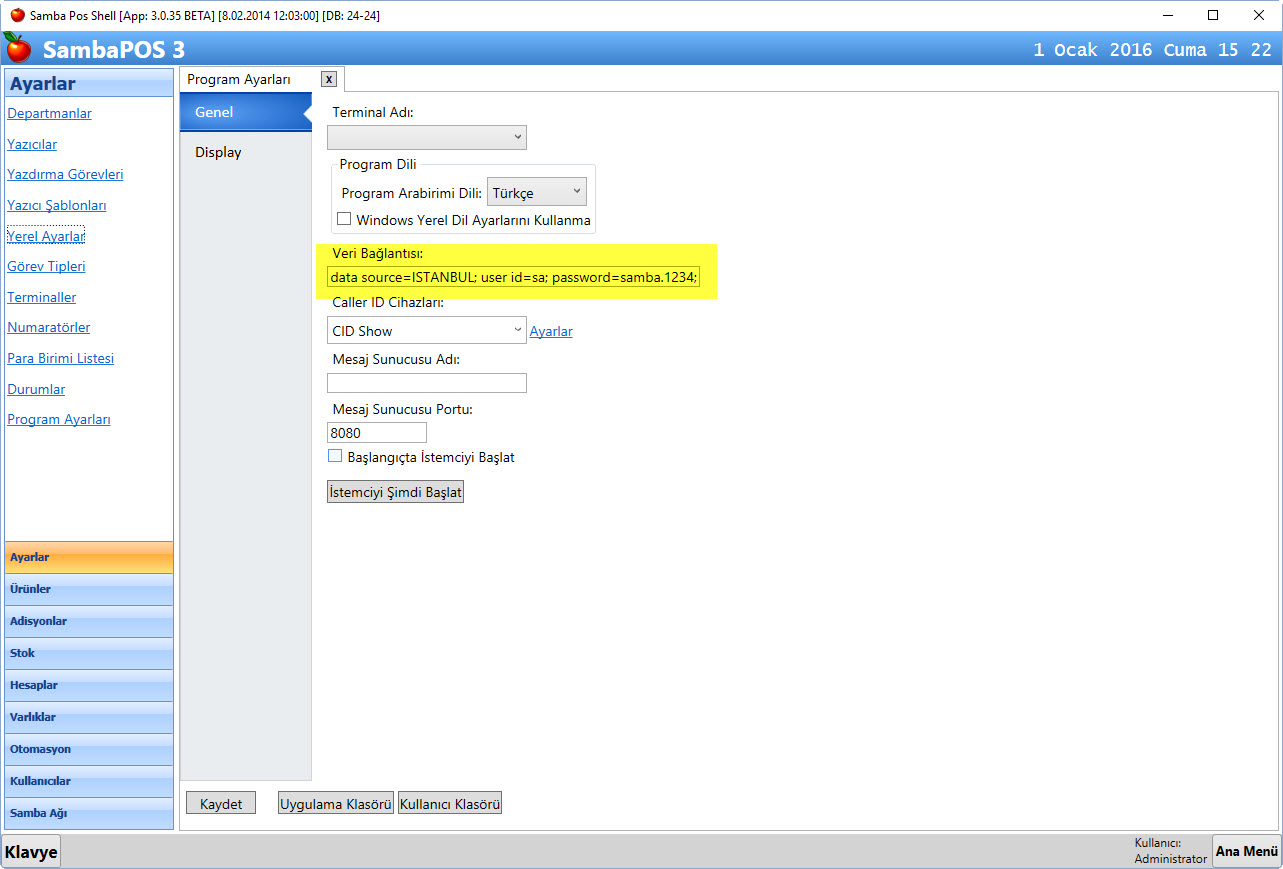 V4 de ise Veritabanı bağlanıtımı aşağıdaki gibi olacak şekilde düzeltip Kaydet butonuna basıyorum ve SambaPOS tan çıkış yapıyorum.
V4 de ise Veritabanı bağlanıtımı aşağıdaki gibi olacak şekilde düzeltip Kaydet butonuna basıyorum ve SambaPOS tan çıkış yapıyorum.
data source=ISTANBUL; user id=sa; password=samba.1234; Database=SambaPOS3;
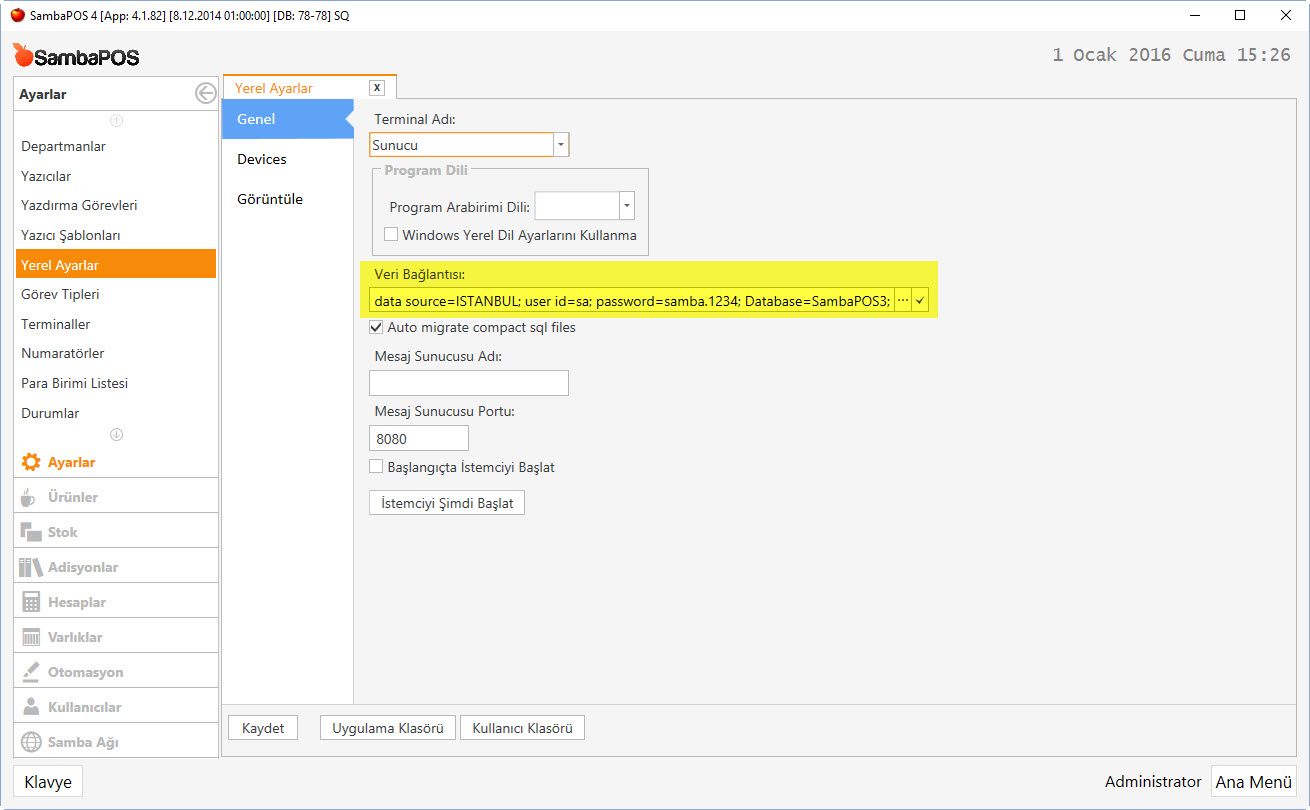
Aynı şekilde Veritabanı Bağlantımı yazdıktan sonra; SambaPOS'u kapatıyorum ve biraz evvel indirdiğimiz SambaPOS 4.1.82.exe dosyasını tekrar çalıştırarak üzerine bir kere daha kuruyoruz.
Not: Bu kurulum veritabanın değiştiğini ve V4 e veritabanını kendisine göre güncellemesi gerektiği hakkında bilgi verecek. Onun için Veritabanı Bağlantısını yazdıktan sonra SambaPOS'u çalıştırmıyoruz ve çıkıp üzerine tekrar bir kere daha kuruyoruz.
V4 ü Veritabanı bağlantısını yazıp tekrar üstüne kurduktan sonra bir kere programı çalıştırıyoruz, bu sayede V3 deki veritabanı dosyamız artık V4 e transfer edilmiş oluyor.
V4 versiyondan V5 Pro versiyona Otomatik Geçiş
Datalarımızı V4 e transfer ettikten sonra aynı işlemi bu sefer de V5 Pro için yapacağız. http://sambapos.com/download-sambapos/ adresinden V5 Pro nun en son sürümünü indirip bilgisayarımıza kuruyoruz ve programı başlatıp Yönetim > Ayarlar > Yerel Ayarlar > menüsünden Veritabanı sekmesine tıklıyoruz.
Burada yer alan Veritabanı bağlantısına Bağlantı Düzenle butonuna basarak yukarıdaki Veritabanı Bağlantısı alanını yazılabilir bir duruma getiriyor ve V4 de yazan cümlenin birebir aynısını buraya yazıyoruz.
Kaydet butonuna basarak yaptığımız değişikliği kaydediyor ve bir önceki adımda olduğu gibi indirdiğimiz SambaPOS V5 i tekrar üzerine bir kere daha kurarak tekrar çalıştırıyoruz.
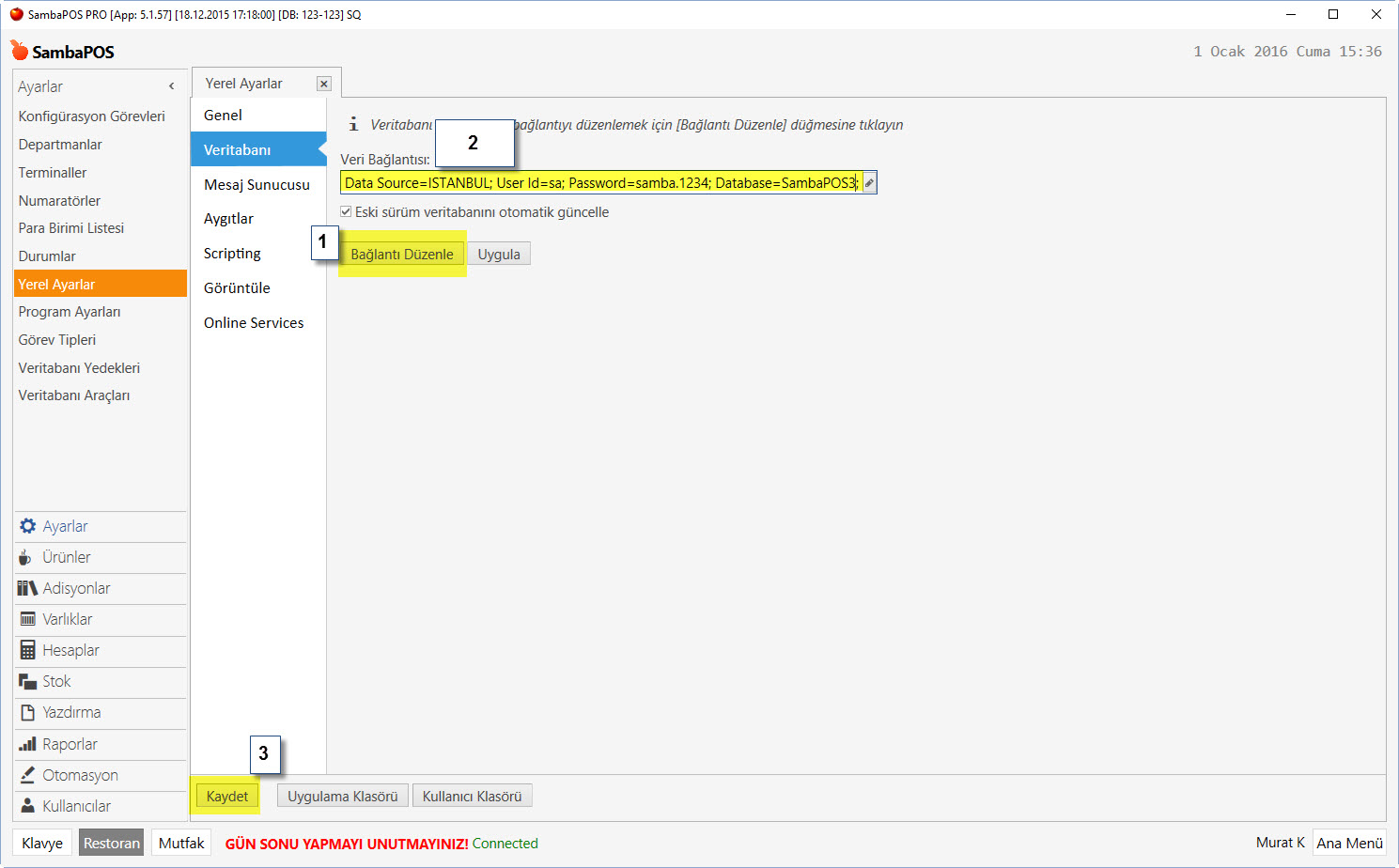
V5 Pro tekrar kurulduktan sonra çalıştırıyoruz ve Yönetim > Ayarlar > Program Ayarları menüsünden //Bakım// tabına giriyoruz ve burada yer alan Update Old Rules butonuna tıklayarak eski kurallarımızı son versiyona göre güncelliyoruz.
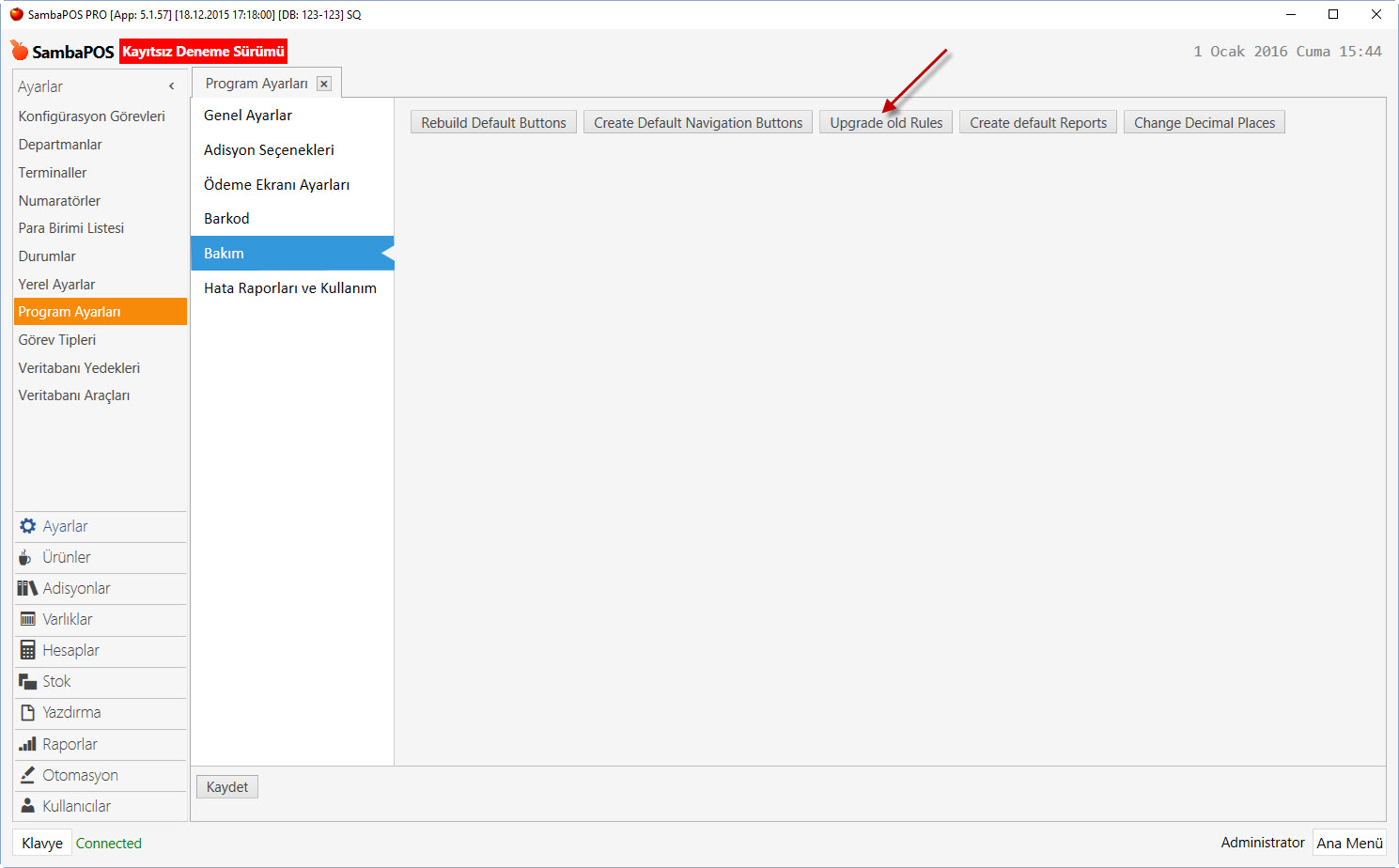 Güncelleme sonrasında kullandığınız eski V3 veya V4 datasına göre farklı sayıda kuralın güncellendiğini belirten bir dialog kutusu karşımıza geliyor.
Güncelleme sonrasında kullandığınız eski V3 veya V4 datasına göre farklı sayıda kuralın güncellendiğini belirten bir dialog kutusu karşımıza geliyor.
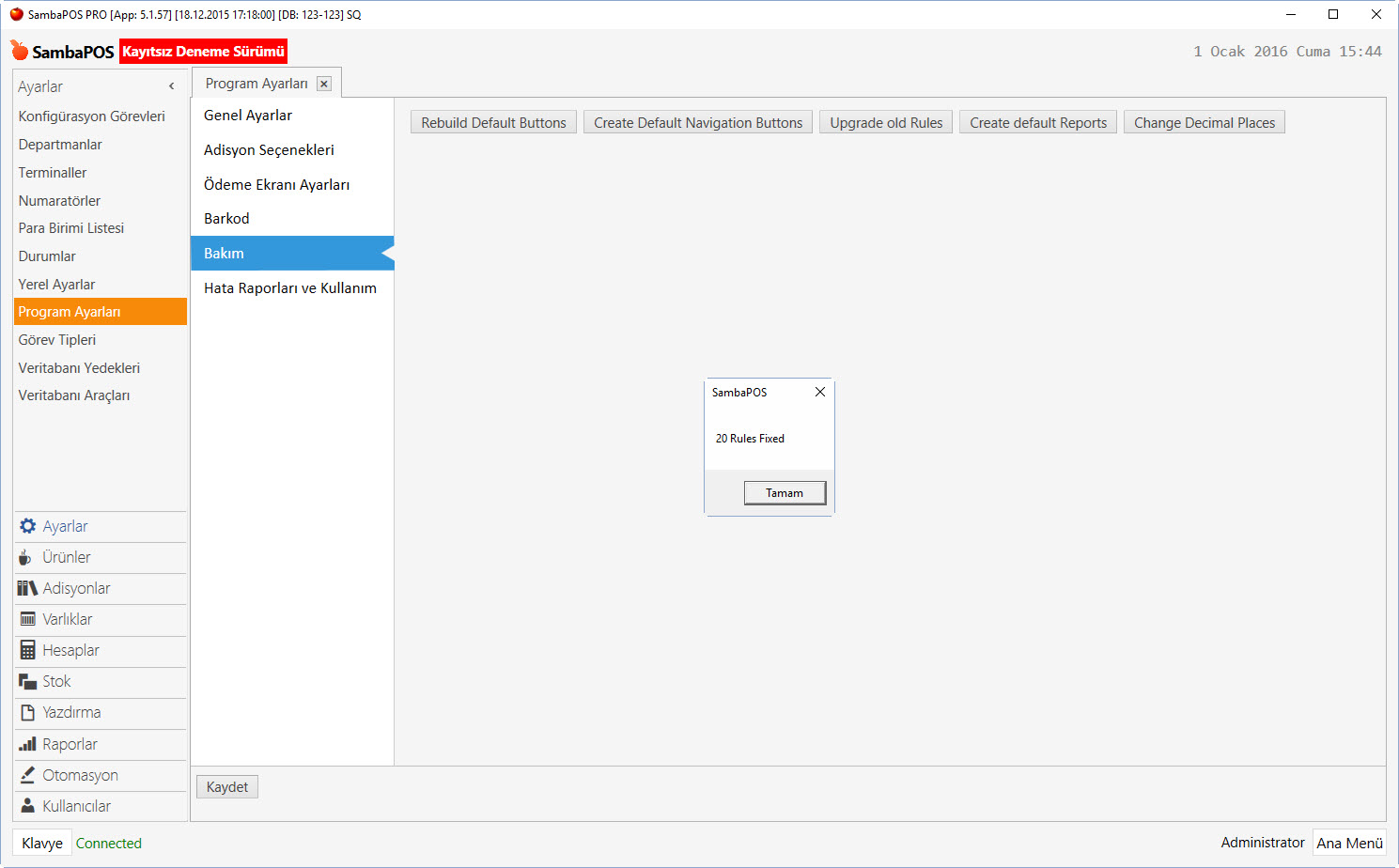
Artık datalarınız V5 e tamamen aktarılmış oldu.
Veritabanı Index'lerinin Güncellenmesi
Data aktarımları sırasında yeni versiyonlar için Veritabanı Indexlerini her ihtimale karşı yeniden oluşturmak hızlı çalışan, hızlı Rapor alabilen bir program için önemli bir ihtiyaç.
Normal de SQL Server üzürinden uzun uğraşlar sonucu yapılabilecek bu işlemi bir kolay bir yolla yapabiliriz. Indexleri tekrar oluşturmak için Yönetim > Yerel Ayarlar > Program Ayaları menüsünde bulunan Currency Decimals alanında bulunan Düzenle simgesine tıklıyoruz.
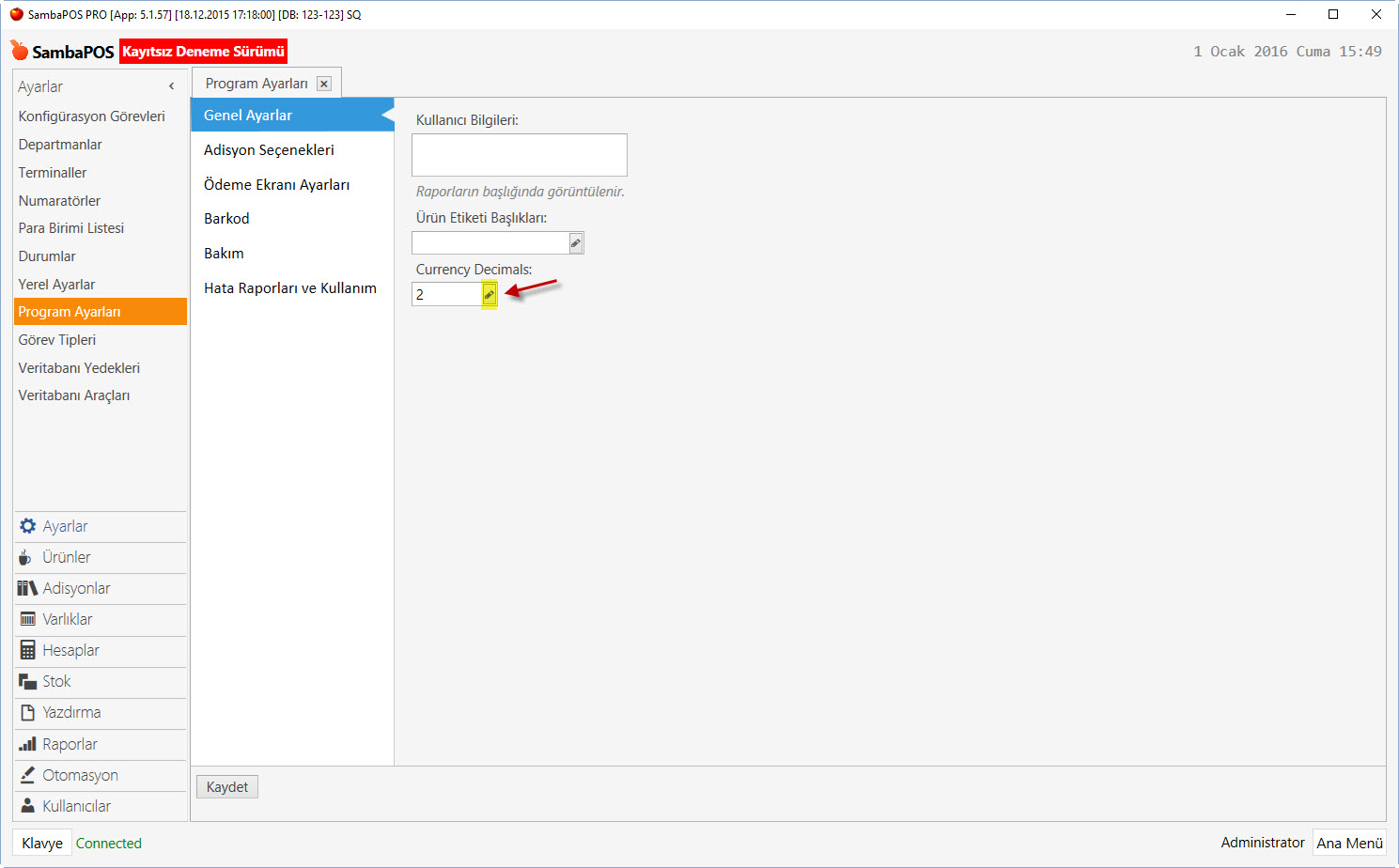
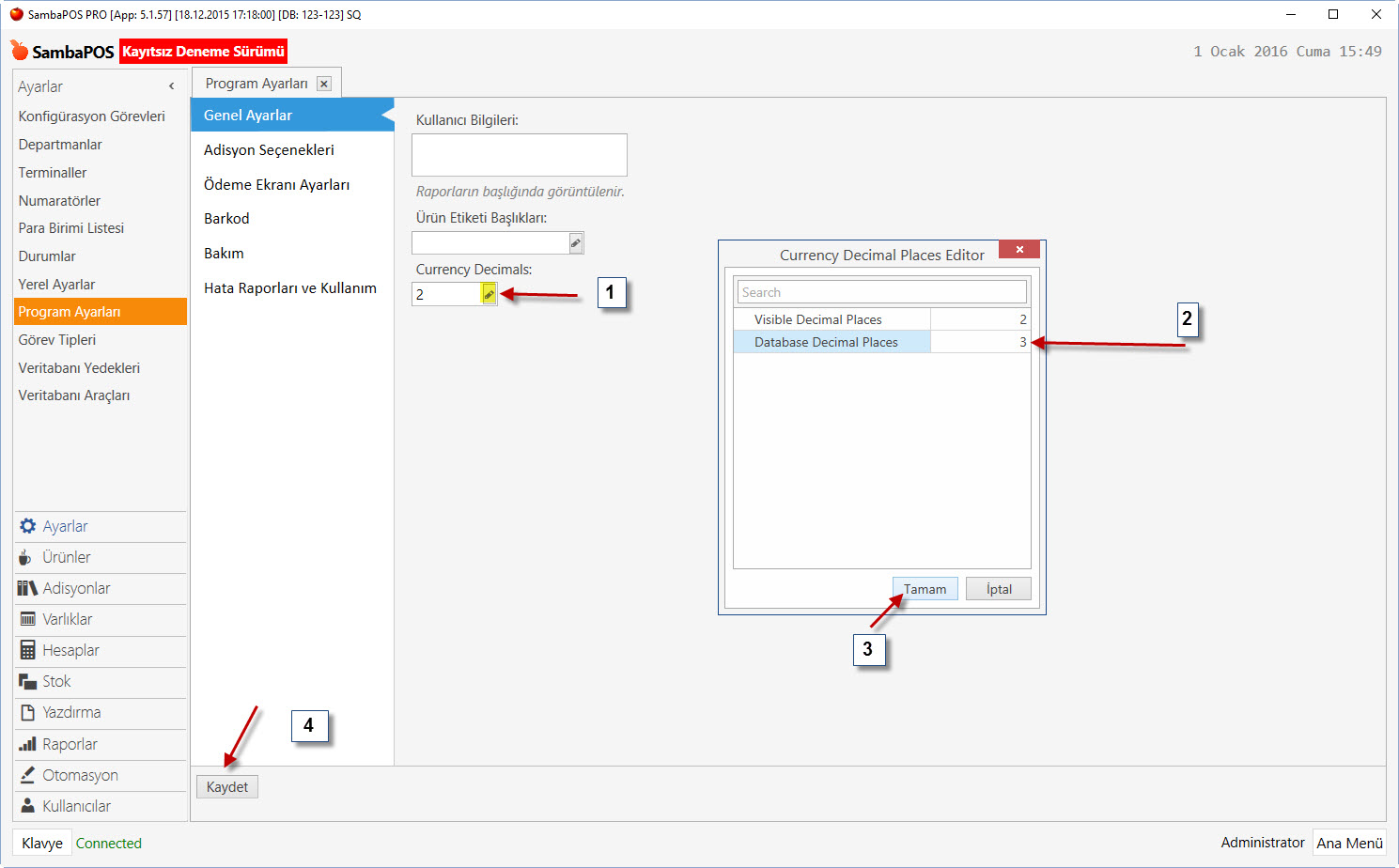 Açılacak minik pencerede, Database Decimal Places alanını 3 ile değiştiriyoruz ve Kaydet butonuna tıklıyoruz. Kaydet butonuna tıkladıktan sonra; (Bu işlem bir kaç dakika sürebilir veritabanınızın büyüklüğüne göre) SambaPOS tekrar şifre konumuna gelir.
Açılacak minik pencerede, Database Decimal Places alanını 3 ile değiştiriyoruz ve Kaydet butonuna tıklıyoruz. Kaydet butonuna tıkladıktan sonra; (Bu işlem bir kaç dakika sürebilir veritabanınızın büyüklüğüne göre) SambaPOS tekrar şifre konumuna gelir.
Şifremizi yazıp tekrar giriş yaptıktan sonra aynı yerde aynı işlemleri tekrar yaparak 3 ile değiştirdiğimiz değeri geri 2 yaparak orijinal haline getiriyoruz ve Kaydedip programdan tamamen çıkıp girdikten sonra tamamen hazır hale geliyor veritabanımız.